Este contenido es un complemento práctico para los contenidos teóricos de los temas 4. Fundamentos de Computación Física, 5. Internet de las Cosas y 6. Robótica, de la asignatura Computación y Robótica de 2º y 3º de ESO.
🛠️ Materiales:
- 1 x Placa Arduino.
- 1 x Protoboard.
- 1 x Display BCD de 7 segmentos.
- 1 x Resistencia de 10.000 ohmios.
- 8 x Cable Dupont macho-macho.
Un display BCD de 7 segmentos es un tipo de dispositivo de visualización que se utiliza comúnmente para representar números decimales en dispositivos electrónicos. BCD se refiere a «Binary-Coded Decimal», un método de codificación de números en el que cada dígito decimal se representa mediante su propio conjunto de 4 bits binarios.

Consta de siete segmentos LED dispuestos en una figura de “8”, con cada segmento capaz de iluminarse de forma independiente. Mediante la activación selectiva de estos segmentos, se pueden mostrar los números del 0 al 9. De esta manera, podemos usarlo en relojes digitales, calculadoras y otros equipos que requieren una visualización numérica clara y simple.
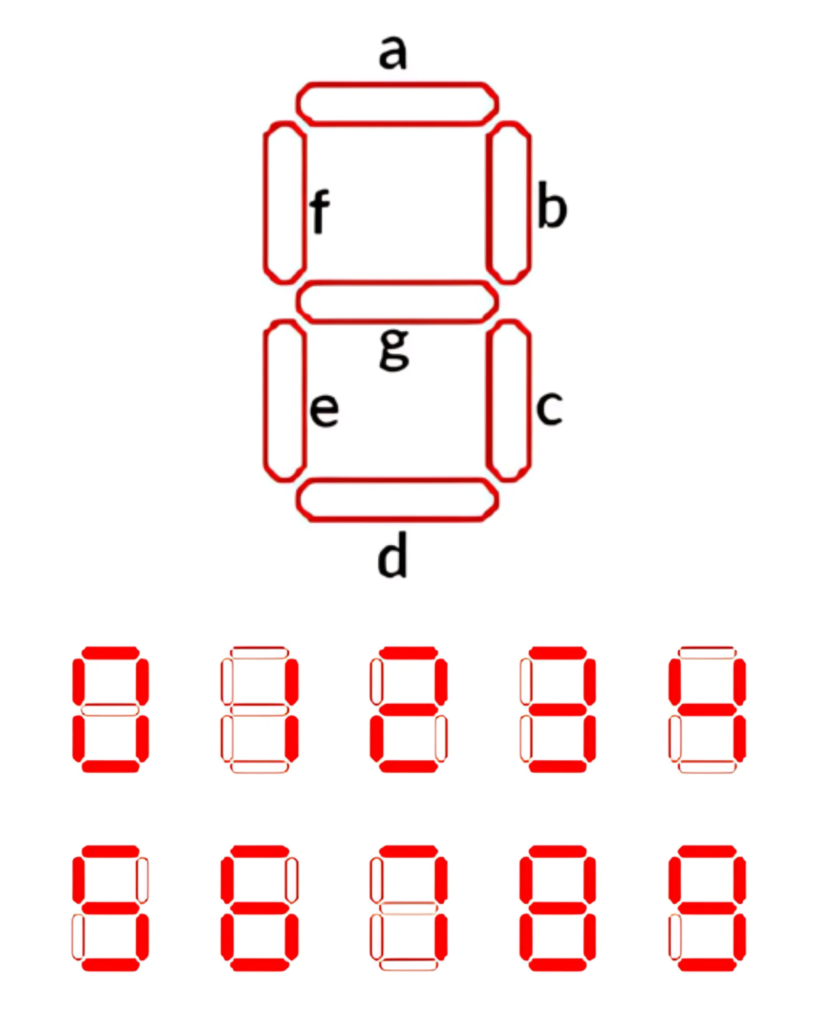
Este tipo de display es valorado por su simplicidad y eficacia, facilitando la integración en diversos proyectos de electrónica y robótica.
En nuestro proyecto, vamos a usar pines digitales para encender cada uno de los segmentos. Si te fijas en la imagen anterior, usaremos estos pines para cada segmento:
| Segmento | Pin digital |
|---|---|
| a | 7 |
| b | 8 |
| c | 2 |
| d | 3 |
| e | 4 |
| f | 6 |
| g | 5 |
Teniendo en cuenta lo anterior, estos serán los pines que necesitaremos activar para que se muestre en el display los números del 1 al 9:
- Pines 8 y 2.
- Pines 7, 8, 5, 4 y 3.
- Pines 7, 8, 5, 2 y 3.
- Pines 6, 5, 8 y 2.
- Pines 7, 6, 5, 2 y 3.
- Pines 6, 4, 3, 2 y 5.
- Pines 7, 8 y 2.
- Pines 2, 3, 4, 5, 6, 7 y 8 (todos).
- Pines 5, 6, 7, 8 y 2.
- Para el 0, los pines 2, 3, 4, 6, 7 y 8.
Pues, visto lo anterior, sólo quedaría descubrir a qué corresponden las 10 patillas que tiene nuestro componente electrónico:
- Las 5 patillas superiores, se corresponden con g (5) – f (6) – GND – a (7) – b (8).
- Las 5 patillas inferiores, se corresponden con e (4) – d (3) –
GND– c (2) – vacío (aquí iría el punto).
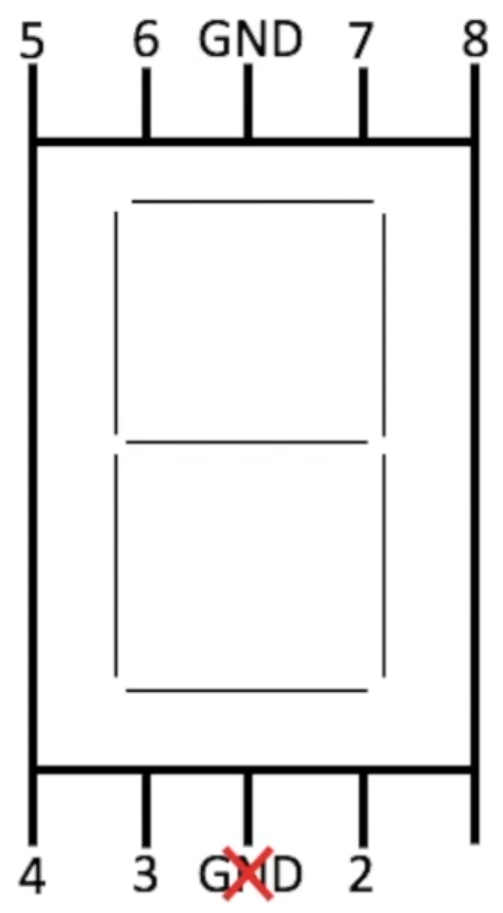
Ya tenemos el mapa completo de nuestro proyecto.
Vamos a cablear.
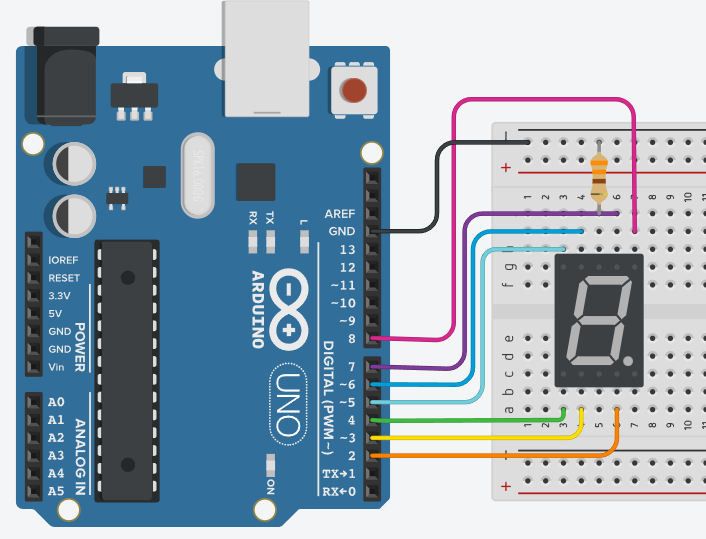
Encender o apagar un segmento, no es otra cosa que enviar ALTA o BAJA al pin digital donde está conectado, tal y como hacíamos con los LEDs.
Eso sí, para que te funcione correctamente, debes configurar el display de Tinkercad en modo Cátodo común, porque los segmentos se van a encender con ALTA.
Por ejemplo, si quieres que el display muestre un 1 y después un 2, así debes programarlo:
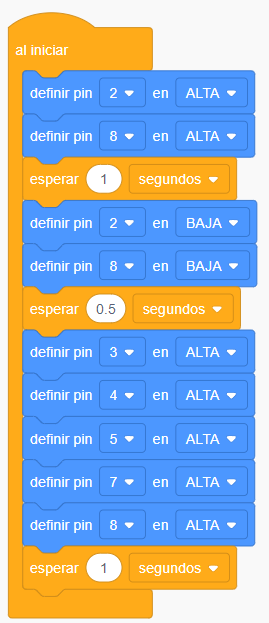
Ahora, completa tú el código para que se muestren todos los números del 1 al 9.